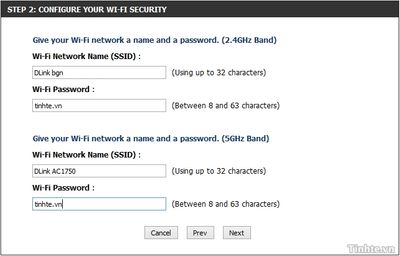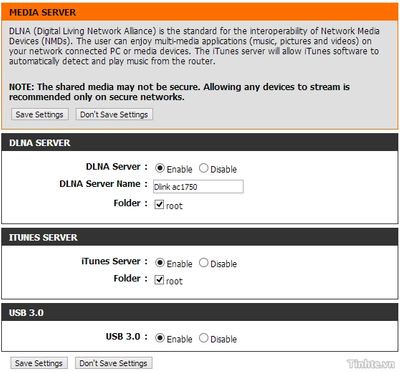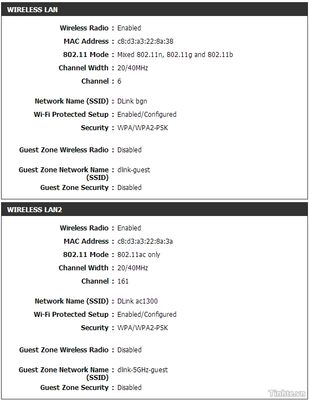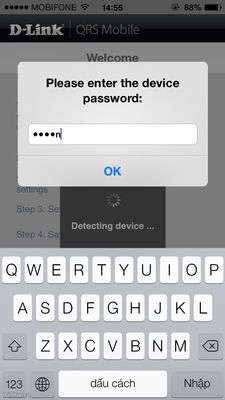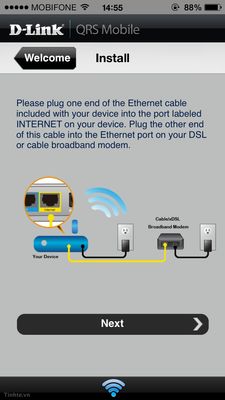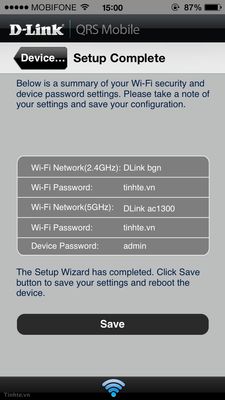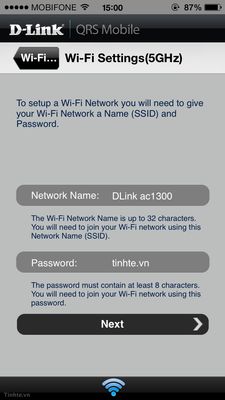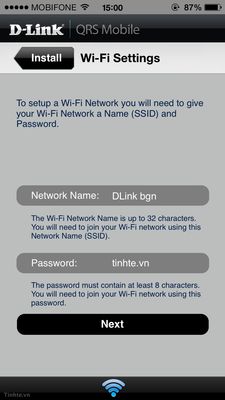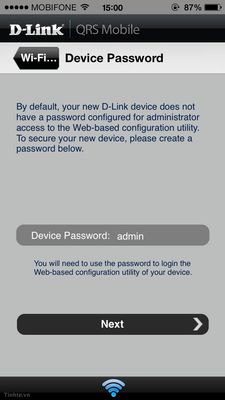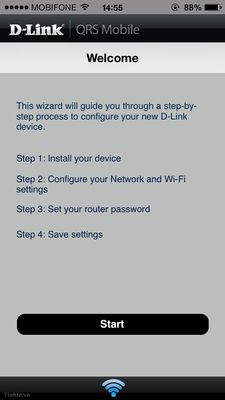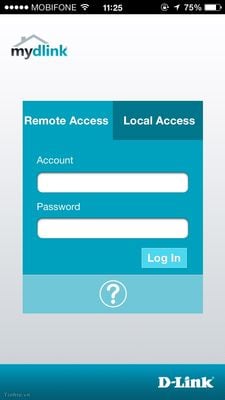Để có mạng WiFi, chúng ta phải có một router phát sóng WiFi, đó là điều bắt buộc. Ngày nay kiểu phát sóng không dây này đã phát triển lên chuẩn ac, với băng thông tối đa lên tới 1300Mbps, tức gấp 3 lần so với 450Mbps của WiFi chuẩn N trước đây. Do đó, các hãng chuyên sản xuất thiết bị mạng cũng đã có nhiều bộ phát sóng WiFi chuẩn ac để phục vụ nhu cầu đa dạng của thị trường. Bài viết này sẽ giới thiệu với các bạn bộ router WiFi 868L AC1750 của Dlink.[prebreak][/prebreak]
- Tổng quan
- Thiết kế
- Cấu hình mạng WiFi
Ở lần đầu tiên cài đặt cho router, giao diện thiết lập được đơn giản hóa tối đa, chỉ gồm có 5 bước, trong đó có bước giới thiệu, vài bước hướng dẫn và chỉ có 1 bước quan trọng là đặt tên và mật khẩu cho mạng WiFi, gồm cả 2 băng tần 2,4GHz cho WiFi N và 5GHz cho WiFi ac. Sau khi đặt xong, router sẽ khởi động lại và chúng ta có thể bắt đầu sử dụng mạng bình thường. Lưu ý, ở những nơi có mạng internet tương đối phức tạp, ví dụ tiệm internet, công ty, quán cà phê mà chúng ta cần thiết lập nhiều modem internet, nhiều router WiFi thì chúng ta cần cài đặt sâu hơn cho router, ví dụ đổi lớp mạng IP, chỉnh thông số DHCP để các thiết bị mạng không bị xung đột với nhau, dẫn tới mạng không ổn định. Giao diện này cũng rất đơn giản, có thể dễ dàng tìm thấy trong trang thiết lập router.
Cách thứ 2 để cấu hình cho router mà không cần dùng máy tính, là chúng ta tải về phần mềm QRS Mobile do Dlink phát triển cho smartphone, hỗ trợ iOS, Android để thiết lập cho 868L AC1750. Ứng dụng này cũng có giao diện nền web, đơn giản và dễ thiết lập như sử dụng trang web trên máy tính. Tuy nhiên hạn chế của phần mềm này nằm ở tên của nó, QRS Mobile chứ không phải Dlink Mobile hay từ khóa nào có liên quan tới Dlink, do đó với những ai không rành về dòng sản phẩm của Dlink khi cần tìm phần mềm này mà search từ khóa Dlink thì sẽ không ra kết quả như ý.
Một điểm hạn chế của ứng dụng QRS Mobile nữa là vì sử dụng cho smartphone nên nó sẽ bị giới hạn rất nhiều mục thiết lập, chúng ta chỉ có thể đặt tên và mật khẩu cho mạng WiFi, không có những cài đặt khác như tạo lớp mạng, tạo Media Server, up firmware cho router... Vì vậy để sử dụng những tính năng khác, Dlink có những phần mềm khác như One-Touch, SharePort Mobile, mydlink lite... khá rườm rà và phức tạp.
Giao diện thiết lập mạng WiFi bằng phần mềm QRS Mobile trên điện thoại iPhone.
- mydlink Cloud
Theo thử nghiệm, việc cấu hình cho chức năng media server này chỉ đơn giản khi bạn đang ở chung mạng WiFi của router: cắm một USB hoặc ổ cứng di động (hỗ trợ thiếtt bị dung lượng 2TB, định dạng NTFS và FAT32, không hỗ trợ exFAT) vô trang cấu hình của router và bật tính năng này lên là xong. Sau đó chúng ta có thể truy cập từ xa thông qua phần mềm Shareport trên smartphone hoặc một địa chỉ IP định sẵn trên máy tính. Khi chúng ta khác mạng WiFi của router, ví dụ muốn truy cập media server từ xa (từ 3G, khi ở ngoài đường, trên công ty), việc thiết lập một tài khoản được cấp quyền đăng nhập rất phức tạp và mất thời gian, cần có hiểu biết tương đối về cách thiết lập mạng.
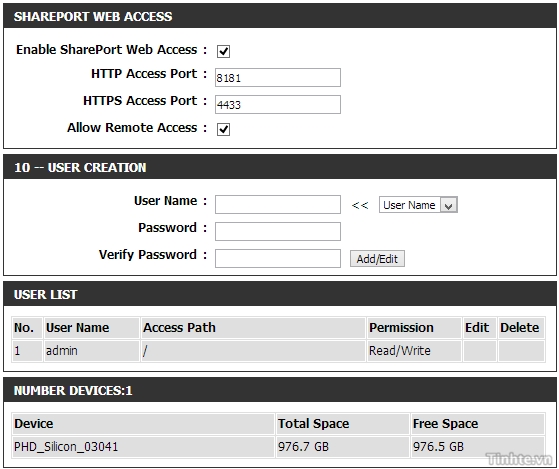
Điểm trừ thứ 2 là vì chỉ hỗ trợ media server, không có tính năng giả lập NAS, do đó chúng ta không thể up file trên ổ đĩa cắm vô router Dlink 868L AC1750 mà chỉ sử dụng nó như một kho lưu trữ nhạc, hình, phim mà thôi. Thêm nữa, ứng dụng Shareport khi stream video khá kén định dạng file, ví dụ không hỗ trợ dạng MKV, trên iOS một số video MP4 không chạy được (có lẽ do không có codec giải mã) còn trên Android phải sử dụng phần mềm riêng thì mới chạy được.
Quảng cáo
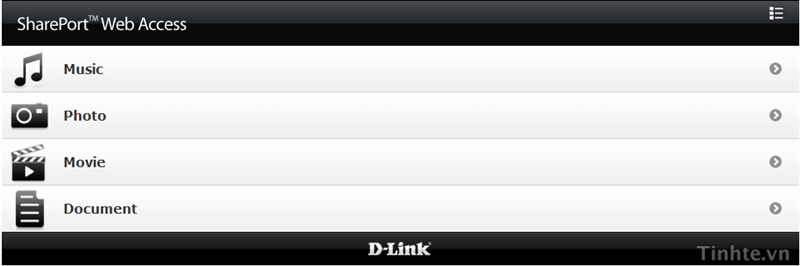
Giao diện media server nền web, hỗ trợ 4 định dạng như trên
- Thử nghiệm khả năng phát sóng của Dlink 868L AC1750
Như đã nói ở trên, Dlink 868L AC1750 phát được cùng lúc mạng WiFi b/g/n và WiFi ac, với tổng băng thông lên tới 1750Mbps, chia ra 450Mbps cho b/g/n và 1300Mbps cho ac. Mạng internet ở Việt Nam phổ biến với các gói cước tốc độ trung bình chỉ vài Mbps tới vài chục Mbps, băng thông hàng trăm Mbps của mạng WiFi chỉ thực sự phát huy tác dụng với những nhu cầu sử dụng đặc thù như kết nối nhiều thiết bị cùng lúc, stream dữ liệu từ media server, sử dụng với ổ cứng mạng...
Ở thử nghiệm tốc độ của media server, mình cho gắn 1 USB nhớ hỗ trợ kết nối USB 3.0 (chiếc USB này có tốc độ đọc khoảng 140MB/giây) với router, tiến hành tải 1 file phim dung lượng 2,9GB từ ổ cứng đó về máy tính. Bài test thực hiện ở cả 2 mạng WiFi b/g/n (đặc tên là Dlink bgn) và WiFi ac (tên là Dlink ac1300) để cho thấy tốc độ tải file sẽ khác nhau như thế nào khi sử dụng 2 mạng này, đồng thời cũng so sánh khi sử dụng giữa USB 2.0 và USB 3.0 có thực sự khác nhau về băng thông hay không.
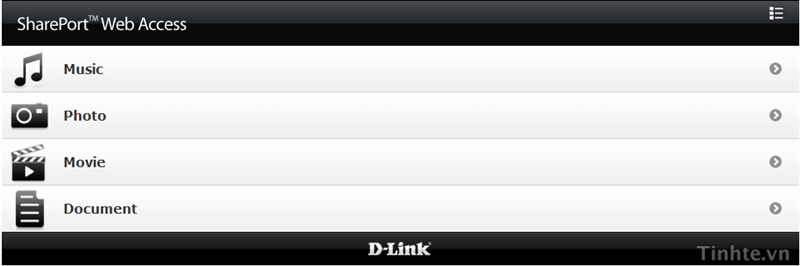
Với mạng WiFi N, khi tải file 2,9GB từ media server về máy tính, tốc độ đạt được trong khoảng 3-5MB/giây, ổn định ở mức trung bình 4MB/s, ở chế độ USB nhớ kết nối ở USB 3.0; khi chuyển xuống USB 2.0, mặc dù tầm phát sóng của mạng WiFi N có thể mạnh hơn, nhưng tốc độ tải file lại bị chậm đôi chút, giảm khoảng 5% còn dưới 4MB/giây.
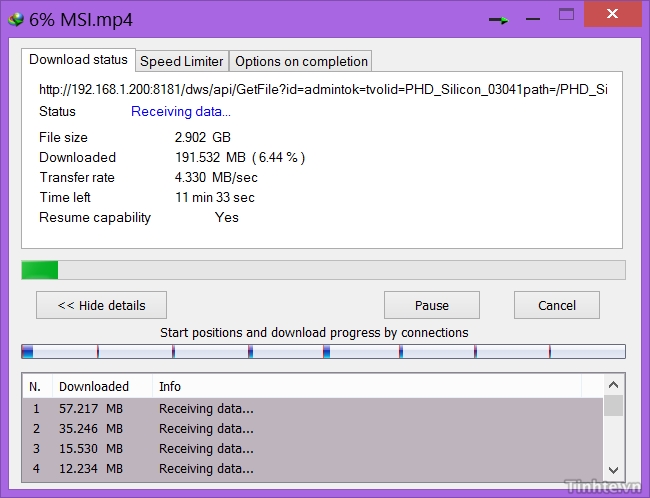
Kết nối bằng WiFi N, USB 3.0
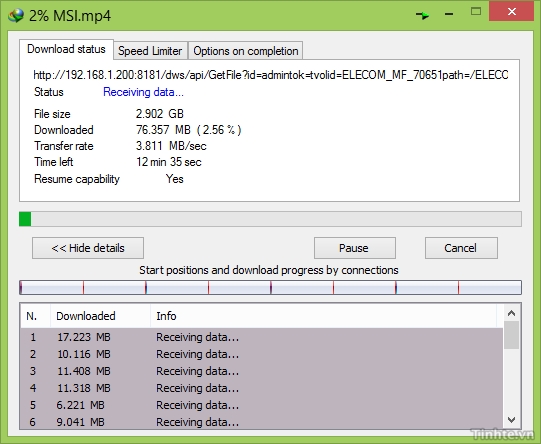
Khi USB nhớ kết nối ở chuẩn 2.0
Khi chuyển qua mạng WiFi ac, một thay đổi đáng kể là khi USB kết nối ở 3.0 lẫn 2.0 thì tốc độ tải file từ media server về máy tính đều xấp xỉ nhau, chênh lệch khoảng 10% mà thôi, thấp nhất đạt 15MB/giây và có thể lên tới 20MB/giây. Điều kiện thử là máy tính và router WiFi cách nhau khoảng 5 mét, không bị tường ngăn cản, và máy tính thử nghiệm sử dụng card WLAN broadcom ac, băng thông 1300Mbps (Macbook Pro 15 Retina cuối 2013) và một máy tính khác dùng WLAN ac băng thông 867Mbps.
Quảng cáo
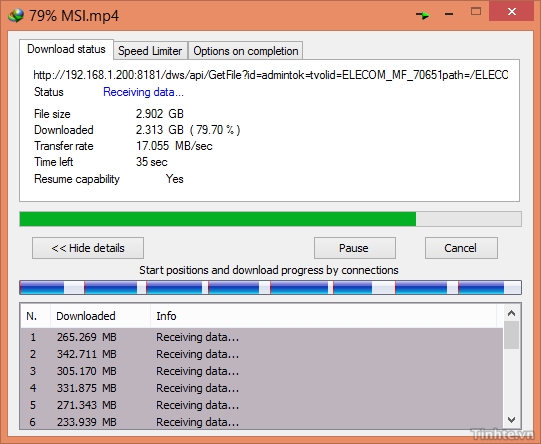
Khi thử đem máy tính ra xa router, cách 10 mét và bị chắn bởi 2 bức tường, tốc độ tải file có giảm nhưng không xuống quá thấp, đạt khoảng 14MB/giây.
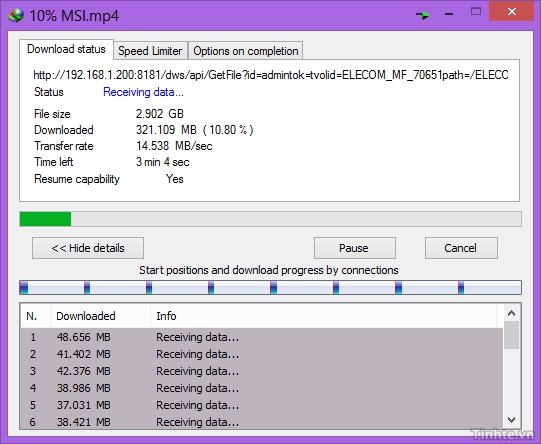
Cách 10 mét, bị chắn vởi 2 bức tường
- Cường độ phát sóng
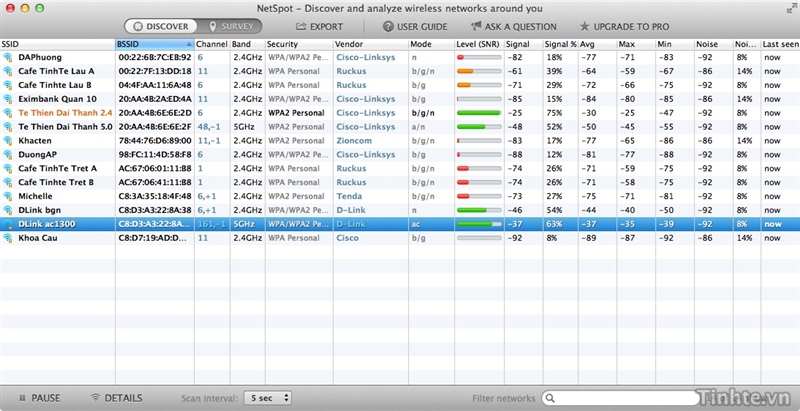
Khi dời máy tính đi ra xa, cách khoảng 10 mét theo đường thẳng (cùng 1 tầng lầu) và bị ngăn cách bởi 3 bức tường, sóng WiFi đã bị giảm cường độ đi đáng kể, mức sóng mà máy tính thu được của WiFi ac là 19% và của WiFi N là 27%.
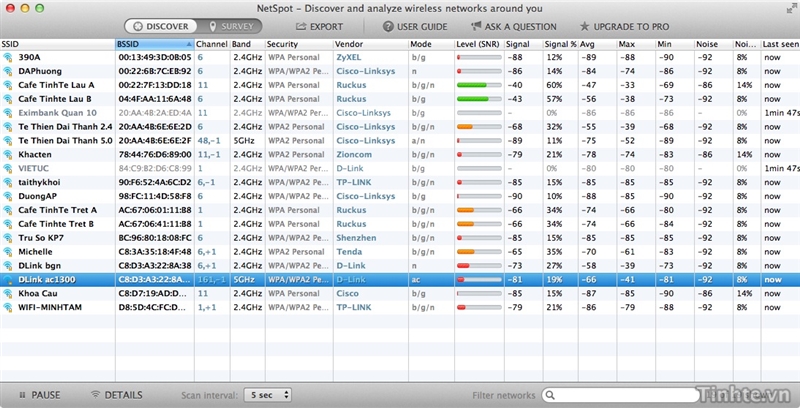
- Kết luận
Với Dlink 868L, sản phẩm có thiết kế lạ, phá cách, tuy nhiên vỏ nhựa bóng bên ngoài bị nhược điểm là dễ dơ và rất dễ trầy, đồng thời anten gắn trong cho khả năng phát sóng không mạnh như một số sản phẩm khác. Bù lại, sản phẩm có ưu điểm là WiFi ac, giao diện thiết lập mạng đơn giản, hỗ trợ media server, vì vậy đây sẽ là một lựa chọn nữa cho người dùng khi mua bộ router WiFi ac cho mình.